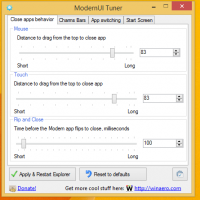Убрзајте и поправите спор пренос података са УСБ флеш оловке
Данас су УСБ флеш дискови (или оловке) постали свеприсутни јер су најпогоднији начин за брзи пренос великих количина података захваљујући њиховој преносивости. Скоро сваки уређај има УСБ или мицроУСБ-он-тхе-Го порт: таблети, лаптопови, телевизори и тако даље, тако да можете лако да прикључите УСБ дискове у њих. Ако ваша УСБ оловка има веома спору брзину читања и писања и желите да је мало убрзате, ево неколико савета за повећање брзине преноса података вашег оловке.
Прво треба да знате да УСБ оловке користе флеш меморију која по својој природи има тенденцију да се успорава током времена како је више користите. Дакле, ако је ваш флеш диск веома стар и интензивно је коришћен, најбоља опција је да набавите нови са меморијом велике брзине. Друго, УСБ 3.0 дискови су много бржи од УСБ 2.0, тако да би свакако требало да набавите бар један УСБ 3.0 диск да бисте видели разлику у брзини. Уз то, постоји нешто што можете да урадите са својим старим УСБ 2.0 диском да бисте га учинили бржим.
Форматирајте УСБ оловку у НТФС
Ово ће учинити операције копирања мало бржим. Кликните десним тастером миша на диск јединицу у фолдеру Овај рачунар/рачунар и изаберите „Форматирај...“ из контекстног менија диск јединице. Изаберите НТФС као систем датотека и опозовите избор у пољу за потврду „Брзи формат“:
Поставите УСБ диск оптимизован за боље перформансе
- Кликните десним тастером миша на УСБ диск још једном у фолдеру Овај рачунар/рачунар и изаберите „Својства“ из менија.
- У прозору Својства идите на картицу "Хардвер": Кликните на дугме "Својства":
- На екрану ће се отворити прозор са својствима уређаја. На картици „Опште“ кликните на дугме „Промени подешавања“:
- На картици Смернице подесите смернице за уклањање на опцију Боље перформансе и кликните на дугме ОК.
Белешка: Након што промените смернице уређаја на „Боље перформансе“, увек морате да избаците УСБ диск са опцијом „Безбедно уклони“ на траци задатака/области за обавештавање. У супротном, можете изгубити неке датотеке које сте копирали на диск. Ово је потребно јер је кеширање уписивања укључено када диск поставите на „Боље перформансе“. Процес безбедног уклањања осигурава да нема уписа на чекању на диск јединицу пре него што буде избачен.
Након извођења ових једноставних корака, брзина преноса података вашег УСБ драјва би требало да се побољша.